Вы собираетесь переустановить Windows? Тогда вы знаете, что файлы на локальном диске C будут удалены. То же самое относится и к программе. Вы используете популярный uTorrent и не хотите потерять свои семена? Затем просто сохраните нужные вам торрент-файлы, просто найдите папку uTorrent и скопируйте ее.
Кстати, этот же метод можно использовать для восстановления торрентов, которые вы случайно удалили. Здесь процедура намного проще, поэтому давайте начнем с этого.
Вы хотели приостановить торрент файл, но вместо этого случайно удалили его?
Или ваша семья не сделала это за вас? Или, может быть, вы случайно удалили из uTorrent фильм, который скачали месяц назад, и даже не можете вспомнить, на каком сайте вы его нашли.
Это не имеет значения! Мы знаем, что таких ситуаций много, но у нас есть хорошие новости! Восстановить удаленные торрент-загрузки очень просто.
Все, что вам нужно сделать, это открыть папку uTorrent и искать фильмы, игры, программное обеспечение, музыку и т.д.
Вот где вы можете найти свои торрент-файлы
Win XP – C:Documents and Settings\user_name\Application Data%%uTorrent
Win 7, 8 – C:Users_user_name\appdata\roaming\uTorrent
Mac OS – ~/Library/Application Support/uTorrent/
Папка “Appdata” является скрытой. Поэтому необходимо установить его так, чтобы он был виден.
Есть более простой способ сделать это. Откройте “Пуск” – “Выполнить как” или нажмите Win + R и скопируйте запись, которую вы хотите поместить в окно.
Для Win XP: %USERPROFILE%Application Data%uTorrent
Для Win 7, 8: %USERPROFILE%appdata\roaming\uTorrent
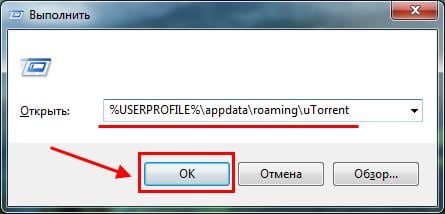
Нажмите Enter, чтобы открыть папку, в которой uTorrent хранит все торрент-файлы. Кстати, exe-файл для установки самой программы также находится здесь.

Как видно на скриншоте выше, есть файлы с расширением .torrent за 3 октября и даже 28 сентября (статья написана 31.10.16).
В то же время в самой программе нет торрентов, которые я удалил.
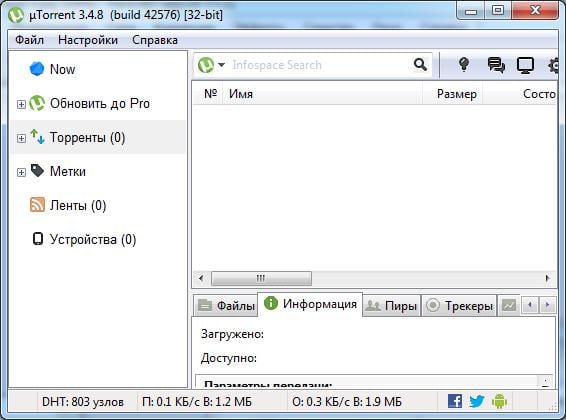
Однако они хранятся в этой папке. Поэтому для восстановления удаленных торрентов достаточно найти нужный файл в папке uTorrent и дважды щелкнуть по нему. Затем вы можете продолжить загрузку или начать заново.
?
Как вернуть торренты после переустановки Windows
Рано или поздно вам придется переустановить Windows (по любой причине). Это отформатирует ваш локальный диск C и удалит с него программы. Это касается и uTorrent.
Кстати, если вы хотите установить “семерку”, но не знаете, как это правильно сделать, нажмите здесь – Инструкции по установке Windows 7.
Однако вы можете легко восстановить удаленные торрент-файлы. Это позволит вам возобновить распространение всех ваших фильмов, мультфильмов, игр и т.д., сохранив при этом ваши рейтинги. Все, что вам нужно сделать, это скопировать папку uTorrent заранее (до установки Windows).
При переустановке Windows возможны три варианта развития событий
- Отформатируйте только локальный диск C. Данные на локальном диске D остаются нетронутыми.
- Отформатируйте оба раздела жесткого диска. Ваши данные будут удалены.
- Вы купили новый компьютер или ноутбук и хотите перенести на него свои торрент-файлы.
В первом случае ваш локальный диск D не будет затронут установкой Windows, поэтому ваши фильмы, игры и другие документы все еще будут там. Поэтому все, что вам нужно сделать, это перейти в папку uTorrent и сохранить торрент-файлы. Нажмите “Пуск” – “Выполнить” (или Win + R) и в появившемся окне скопируйте нужные вам строки (как это сделать, см. выше).
И вот в чем дело. Вы копируете не файлы, а всю папку uTorrent (которая занимает очень мало места. В моем случае это было 7 МБ). Лучше всего упаковать его в архив.

Затем вы можете сохранить его на локальном диске или флэш-накопителе или загрузить в онлайн-сервис.
После переустановки Windows выполните следующие действия.
- Распакуйте архив (вам потребуется установить архиватор, например WinRAR) и скопируйте папку uTorrent по тому же пути (кстати, вы можете изменить свое “имя пользователя” в новой Windows).
- Затем установите программу uTorrent.
- Запустите его. Он должен автоматически найти ваш дистрибутив и повторно использовать его.
Вот и все. Теперь вы можете скачивать торрент-файлы, как и раньше. Это как если бы вы не переустановили Windows.
Полезно знать – Торренты загружаются медленно, что мне делать?
После этого важно сохранить все фильмы, игры и другие документы, которыми вы планируете поделиться. В конце концов, они будут удалены при переустановке Windows – если вы переустановите Windows, они будут удалены и никогда не попадут на ваш новый компьютер или ноутбук.
Где их сохранить? В любом месте, кроме компьютера, на котором вы планируете переустановить Windows. Это может быть USB-накопитель, DVD-диск или любой онлайн-сервис (Яндекс.Диск, Google Drive и т.д.).
Если у вас много файлов (100-200 ГБ или больше), внешний жесткий диск – идеальный вариант. Если у вас его нет, вы можете одолжить его у друга или знакомого.
Не стоит забывать и о том, где вы храните фильмы, игры и другие документы. Почему это важно? Потому что при переустановке Windows вам нужно будет скопировать эти файлы в то же место. Если вы этого не сделаете, uTorrent не сможет найти их и повторно загрузить. Другими словами, вы не сможете их восстановить.
Чтобы было легче понять, давайте рассмотрим пример такой ситуации. Допустим, на старом компьютере или ноутбуке фильм находился в пути
D:/Видео/Фильмы 2016/
Вам нужно запомнить следующее (или записать в блокноте): когда вы переустанавливаете Windows, вам нужно создать папку “Videos” на локальном диске D, а внутри этой папки – папку “Movies 2016”. После этого все видеофайлы будут скопированы в эту папку.
На новом компьютере или ноутбуке эта процедура будет такой же.
Это означает, что копировать документы, такие как фильмы, музыка и игры, нужно точно по тому же пути, что и раньше. Если вы допустите ошибку или опечатку, uTorrent не сможет ничего найти и, соответственно, не сможет восстановить.
В заключение Чтобы восстановить дистрибутивы Torrent после полного форматирования жесткого диска или переноса документов на новый ПК/ноутбук, вам нужно сделать следующее
- Скопируйте нужные фильмы, игры и музыку в ту же папку, в которой они хранились ранее (это может быть разная папка для видео, музыки, игр и т.д.).
- Распакуйте сохраненные ранее архивы uTorrent и скопируйте эту папку по тому же пути, что и раньше.
- Установите новую версию uTorrent.
- Запустите его и подождите, пока он все перезагрузит.



